Буває так: намагаєшся зайти на сайт, він завантажується-завантажується, а потім раз і повідомлення: « Неможливо підключитися до сайту«. Якщо це незнайомий ресурс, посилання на який надала пошукова видача, то це не біда, тому що ймовірно знайдеться альтернатива. Однак якщо це важливий сайт, наприклад, поштовий сервіс, соціальна мережа чи улюблений агрегатор новин? Або якщо раптом не вдається встановити з'єднання з сайтами?
У разі необхідно спробувати вжити якісь дії, оскільки у деяких випадках вона сама собою не зникне.
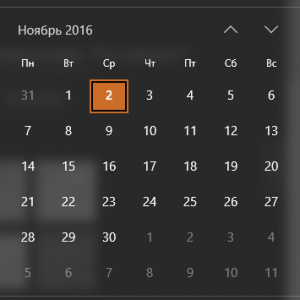
Коли не вдається підключитися до якогось конкретного ресурсу, а решта нормально завантажується, то 99%, що проблема саме на стороні сервера. Можливо, сайт вимкнули для планових робіт, виникли якісь проблеми у серверній або ресурс зовсім перебуває під атакою DDoS.

Якщо сайт, що запитується, є досить популярним, то інформація про його недоступність напевно вже розповзається по соціальним мережам. Щоб про це дізнатися, можна зайти, наприклад, у «Твіттер» і в пошуку написати там назву ресурсу, а потім натиснути «Введення». Якщо хтось ще написав про недоступність, то доведеться змиритися, бо нічого зробити не можна, доки адміністратори майданчика не повернуть її до робочого стану.
В одному браузері сайти відкриваються, а в іншому – не вдається встановити з'єднання.

Якщо браузер взагалі не завантажує жодних сторінок, але в іншому веб-браузері все нормально працює, то проблема саме у відповідній програмі. Шляхів вирішення тут кілька.

Спосіб 1:Потрібно відкрити установки браузера і знайти в них пункт очищення персональних даних. Майже у всіх оглядачах це можна зробити за допомогою клавіш. Наприклад, в браузері хром і побудованих на його движку оглядачах (Opera, Ya Browser та ін) це робиться за допомогою одночасного натискання на CTRL + Shift + Del.
- У вікні потрібно активувати всі галочки, а меню вибрати «За весь час»;
- Після цього потрібно клікнути на «Очистити історію;
- Потім залишиться перезавантажити браузер та перевірити його працездатність.
Спосіб 2:Якщо відповідні дії не допомогли встановити Інтернет з'єднання з сайтом, потрібно буде інсталювати програму. Стару версіюне потрібно видаляти, а потрібно лише завантажити нову. Для цього:
- Запустіть робочий браузер;
- Відкрийте пошукову системуі введіть лише назву браузера;
- Першим результатом буде посилання на завантаження додаток;
- Завантажте та встановіть програму;
- Після закінчення процесу відкрийте програму та перевірте її працездатність.
Знайте:іноді браузер може бути заблокований стороннім файрволом. Зайдіть до вашого антивірусу і подивіться дозволи для відповідних програм. Якщо їй заборонено вихід у мережу, надайте відповідний дозвіл.
Відсутнє підключення до Інтернету
Якщо сторінки не відкриваються в жодному браузері, тоді, швидше за все, проблема саме з підключенням. Спочатку спробуйте переєднатися, а якщо це не допомогло, перезавантажте роутер.
Можливо, це вирішить проблему, а якщо ні, то проблема, ймовірно, на боці провайдера, і потрібно дзвонити в технічну підтримкусвого оператора зв'язку.
Ось таку картинку я отримував щоразу, коли намагався увійти до мобільну версіюЯндекс.Пошти. Минали роки... І в результаті мені це набридло! Якось уночі я знайшов рішення!
Рішення прийшло не спонтанно. Почитавши трохи про SSL-сертифікати та їх призначення, мені з'явилася ясність проблеми «Виникла проблема при установці безпечного з'єднання». Щоб не вникати в тонкощі зашифрованого обміну між клієнтом та сервером, скажу коротко: у браузері немає необхідного SSL-сертифіката для роботи з сервером, до слова: mail.yandex.ru.
Як виявилося, сертифікатор, з яким працює Яндекс, не найпопулярніший і не всі браузери за замовчуванням мають необхідний кореневий сертифікат. Серед обраних: IE, AOL, Netscape, Opera, Apple Safari, Google Chrome, Firefox. Інші йдуть лісом . Серед тих, що йдуть лісом, виявився і браузер мого мобільного пристрою– Blackberry Bold 9930. Все, що було необхідно – встановити сертифікат із сайту Certum Certificate.
Для Blackberry – докладніше:
Після кліка на сертифікат отримаємо віконце

Підтверджуємо імпорт сертифіката постачальника до сховища сертифікатів пристрою, підтверджуючи довіру

Для подальшого імпорту до сховища сертифікатів знадобиться пароль. Якщо пароль не використовувався раніше, буде запропоновано створити його. Він знадобиться надалі для будь-якої операції додавання та видалення сертифікату зі сховища.

Після підтвердження OK. Сертифікат опиниться у сховищі. Щоб переконатися в цьому, пройдемо по ланцюжку: Параметри -> Безпека -> Розшир.

Так, справді, на місці. Можна переглянути інформацію про сертифікат

Після цього
О, диво!
Яндекс.Поштачудовим чином відкривається

А ось і відповідь із сапорта

Турбота про користувача звучить у кожному слові….
Слід зауважити, що це вирішення проблеми з незахищеним з'єднанням універсально і застосовно для будь-яких браузерів пристроїв та серверів, що працюють за https.
Компанія Google піклується про збереження даних користувача, і в популярному браузері Chromeє кілька рівнів захисту. При переході на сайт, він аналізується вбудованим у браузер фаєрволом, після чого користувачеві показують зміст сторінки або помилку.
Однією з найпоширеніших помилок, з якою можна зіткнутися при переході на сайт через Google Chrome, є повідомлення: Ваше підключення не захищене. Виникає подібна помилка при підключенні до всіх сайтів через Google Chrome або до одного. Способів усунення такої проблеми є кілька, і ми їх розглянемо нижче.
Проблеми з браузером Google Chrome
Якщо браузер Google Chrome повідомляє, що підключення користувача не захищене, велика ймовірність, що причиною цього є неправильні налаштування або потенційно небезпечні розширення. Переконайтеся, що проблеми, пов'язані з браузером, можна, якщо запустити Google Chrome у режимі Інкогніто, та перейти на проблемний сайт. Щоб запустити браузер у режимі Інкогніто, натисніть у верхньому правому куті на три точки і виберіть відповідний пункт.

Якщо в режимі Інкогніто на сайт зайти вийшло, а у звичайному режимі проблема зберігається, можна спробувати зробити таке.
На Windows:
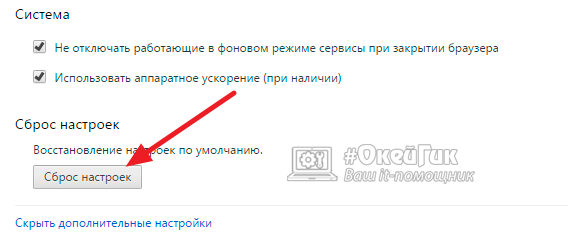
На Android:
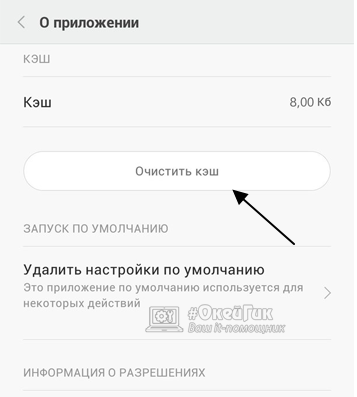
У більшості випадків описані вище дії допомагають позбавитися повідомлення, що підключення не захищене. Якщо проблему не вдалося виправити, перейдіть до наступного пункту інструкції.
Неправильно виставлений час та дата
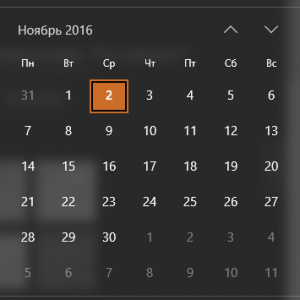 Під час підключення до сайту в інтернеті, може виникнути конфлікт у браузера із сервером, на який йде запит через різний час. Зазвичай комп'ютери автоматично виставляють час, виходячи з інформації з інтернету. Але якщо дана опція відключена і неправильно виставлені дата та час на комп'ютері (можливо, внаслідок ), може з'явитися помилка про незахищене підключення.
Під час підключення до сайту в інтернеті, може виникнути конфлікт у браузера із сервером, на який йде запит через різний час. Зазвичай комп'ютери автоматично виставляють час, виходячи з інформації з інтернету. Але якщо дана опція відключена і неправильно виставлені дата та час на комп'ютері (можливо, внаслідок ), може з'явитися помилка про незахищене підключення.
Зверніть увагу: З останніми Оновленнями Google Chrome, введено окрему помилку, яка вказує на конфлікт при підключенні через неправильного налаштуваннясистемного годинника. Проте, якщо браузер давно не оновлювався, виникне стандартна помилка про незахищене з'єднання.
Віруси та антивіруси
 Є ймовірність, що доступ до певного сайту блокують віруси на комп'ютер. Щоб виключити цей варіант, рекомендується провести і стандартні віруси. Крім того, потрібно, щоб у ньому не було зайвих записів.
Є ймовірність, що доступ до певного сайту блокують віруси на комп'ютер. Щоб виключити цей варіант, рекомендується провести і стандартні віруси. Крім того, потрібно, щоб у ньому не було зайвих записів.
Іноді, навпаки, антивіруси є причиною помилки «Ваше підключення не захищене» в Google Chrome. Найчастіше це пов'язано з тим, що в них увімкнено захист протоколу https або сканування SSL. У такій ситуації потрібно зайти в налаштування антивірусу та відключити вказані вище опції. Якщо знайти опції не вдається, спробуйте повністю відключити антивірус і перейти на сайт, щоб переконатися, чи пов'язана з ним проблема.
Інші способи усунути помилку «Ваше підключення не захищене»
Якщо жодна з порад вище не допомогла, наведемо ще кілька способів, які можуть допомогти позбавитися помилки «Ваше підключення не захищене» в Google Chrome:
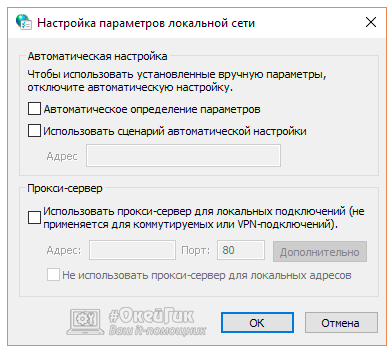
Якщо жодна з порад вище не допомогла позбутися проблеми, не виключено, що вона пов'язана із самим сайтом. Спробуйте зайти на нього з іншого пристрою (підключеного до іншої точки доступу). Якщо не вийде, то в помилці винен сам сайт.
